ppt全程播放背景音乐怎么操作?
时间:2020-09-10 16:00:06
作者:重庆seo小潘
来源:
ppt全程播放背景音乐的操作方法 1、首先用PPT2016打开要编辑的文档,然后点击上面的“插入”菜单 2、接下来在打开的插入菜单的功能区,我们点击“音频”按钮 3、在弹出的音频下拉菜单中,我们点击“PC上的音频”菜单项。 4、接下来就会弹出插入音频的窗口,

ppt全程播放背景音乐的操作方法
1、首先用PPT2016打开要编辑的文档,然后点击上面的“插入”菜单
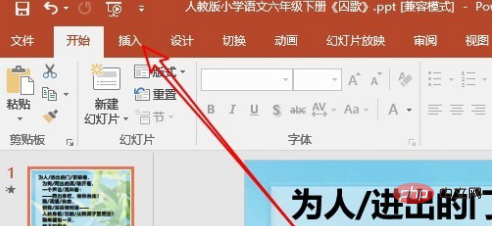
2、接下来在打开的插入菜单的功能区,我们点击“音频”按钮
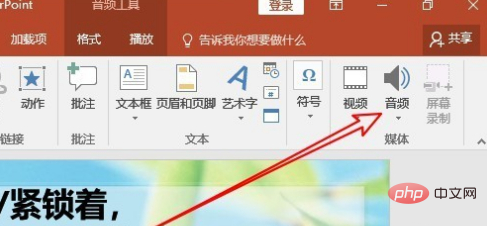
3、在弹出的音频下拉菜单中,我们点击“PC上的音频”菜单项。
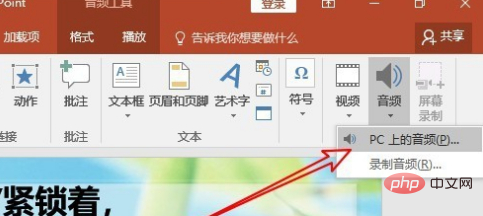
4、接下来就会弹出插入音频的窗口,在这里我们点击选择一个自己喜欢的音乐即可。
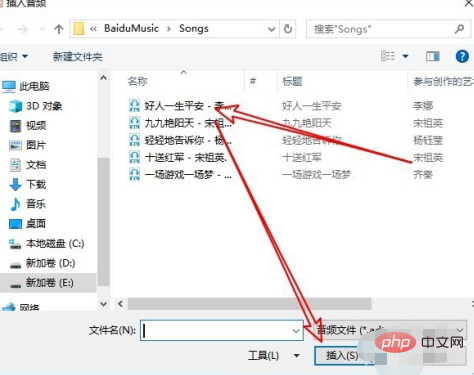
5、接下来我们点击刚刚插入的音频小喇叭图标,然后点击上面的音频工具中的播放菜单
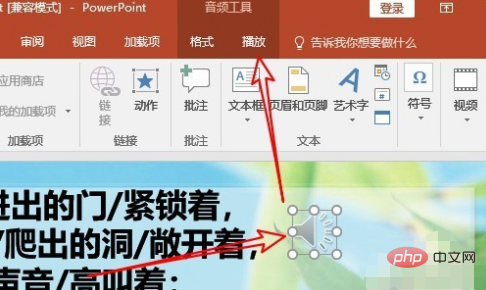
6、我们在弹出的播放功能区,点击勾选“循环播放,直到停止”前面的复选框即可。这样我们的整个PPT播放过程中,都会有音乐背景了。
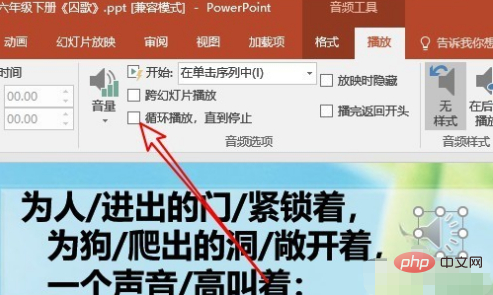
更多相关知识,请访问:PHP中文网!以上就是ppt全程播放背景音乐怎么操作?的详细内容,更多请关注小潘博客其它相关文章!


